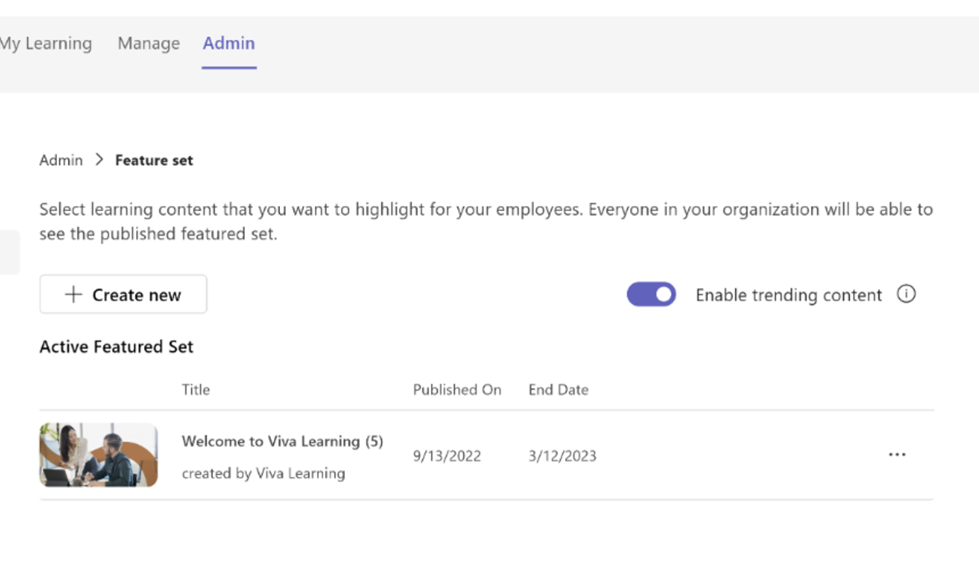Управление поставщиками в Viva Learning
Поставщики можно настроить в разделе Управление поставщиками в Viva Learning Администратор.
В списке Добавление поставщика отображаются доступные поставщики для настройки. После подтверждения поставщика он появится в списке Настроенные поставщики .
Примечание.
Для функций на вкладке Viva Learning Администратор требуются:
- лицензия Viva Suite или Viva Learning
- Роль глобального администратора, администратора знаний или управления знаниями
Ознакомьтесь с этой статьей, чтобы узнать, как назначать роли.
Чтобы создать набор рекомендуемого содержимого, отображаемого для пользователей, выберите Create в левом верхнем углу.
Управление поставщиками
Перейдите в раздел Управление поставщиками для подробного просмотра всех настроенных поставщиков обучения и управления поставщиками обучения и соответствующими предложениями. Дополнительные сведения см. в разделах Управление системами управления обучением и Добавление других поставщиков содержимого .
Перечисленным ролям администраторов доступны следующие функции:
Управление поставщиками: глобальный администратор, администратор знаний, диспетчер знаний (только для чтения) Администратор tab: глобальный администратор, администратор знаний, диспетчер знаний
Управление конфигурацией поставщиков
Поставщики можно настроить с помощью управления поставщиками в Viva Learning Администратор. В списке Добавить поставщиков отображаются доступные поставщики для настройки. После настройки поставщика он появится в списке Настроенные поставщики .
Для добавления поставщика требуется роль глобального Администратор или Администратор знаний. Ознакомьтесь с этой статьей , чтобы узнать, как назначать роли.
Вы можете изменить или удалить существующий настроенный поставщик непосредственно в разделе Управление поставщиками.
Примечание.
- Есть некоторые поля конфигурации, которые нельзя изменить после настройки поставщика. Эти поля являются уникальными идентификаторами для каждого подключения к поставщику.
- Сделав их недоступными для редактирования, мы убедимся, что каждый поставщик однозначно указывает на один источник данных, чтобы предотвратить дублирование или потерю данных.
- Если необходимо изменить эти поля, перенастройте поставщик.
Примечание.
Если удалить всех поставщиков обучения, приложение Viva Learning Teams будет пустым.
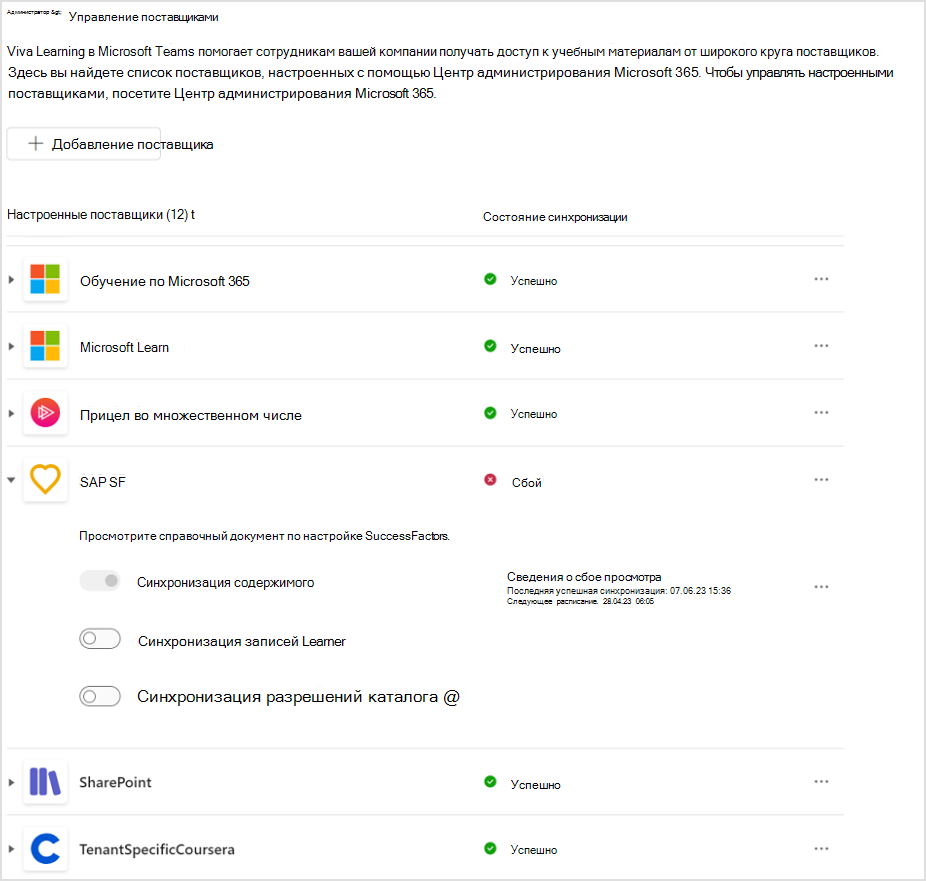
Откройте приложение Viva Learning в Teams или перейдите к веб-приложению Viva Learning.
Перейдите на вкладку Администратор в Viva Learning и выберите Управление поставщиками в меню слева.
Выберите Добавить поставщика.
Выберите поставщика, который требуется настроить, и нажмите кнопку Далее.
Добавьте конфигурации поставщиков в соответствии с требованиями и нажмите кнопку Сохранить. Это действие добавляет поставщик в список Настроенные поставщики .
Вы можете отслеживать следующие сведения: текущее состояние синхронизации, время последней успешной синхронизации, следующее запланированное время синхронизации, журналы приема и активация полной синхронизации для каждого компонента в расширенном представлении.
Состояние синхронизации и метка времени. Проверьте текущее состояние синхронизации (успешно, неудачно или выполняется) каталога, записей учащихся и разрешений каталога.
Триггер синхронизации вручную. Активируйте синхронизацию вручную для разностной или полной синхронизации. После активации полной синхронизации состояние синхронизации обновляется соответствующим образом.
Журнал экспорта. Администраторы могут обращаться к файлу журнала экспорта для получения сведений об успешных и неудачных циклах синхронизации.
Примечание.
Состояние синхронизации, метка времени синхронизации и журналы экспорта в настоящее время доступны только для синхронизации каталогов для всех поставщиков. Состояние синхронизации и метка времени синхронизации для записей учащихся доступны только для SAP SuccessFactor. Триггер синхронизации вручную доступен только для каталога в SharePoint и SAP SuccessFactor.
Примечание.
Для правильной отрисовки изображений в Viva Learning рекомендуется пропорции 16:9.
Отображение содержимого на странице "Мое обучение"
Вкладка "Мое обучение " помогает пользователям управлять процессом обучения. Пользователи могут отслеживать назначения, рекомендации, закладки, последние истории и пройденные курсы на этой странице.
Рекомендации для вас. Рекомендации от ваших коллег отображаются здесь.
Закладки: содержимое, закладываемое пользователем, отображается здесь.
Недавно просмотрено: на этой вкладке отображаются 20 последних просмотрированных элементов пользователя. В первую очередь отображается последний просмотранный элемент.
Завершено: курсы, выполненные пользователем, отображаются на этой вкладке.
Наборы компонентов
Чтобы создать набор рекомендуемого содержимого, отображаемого для пользователей, выберите Create в левом верхнем углу.